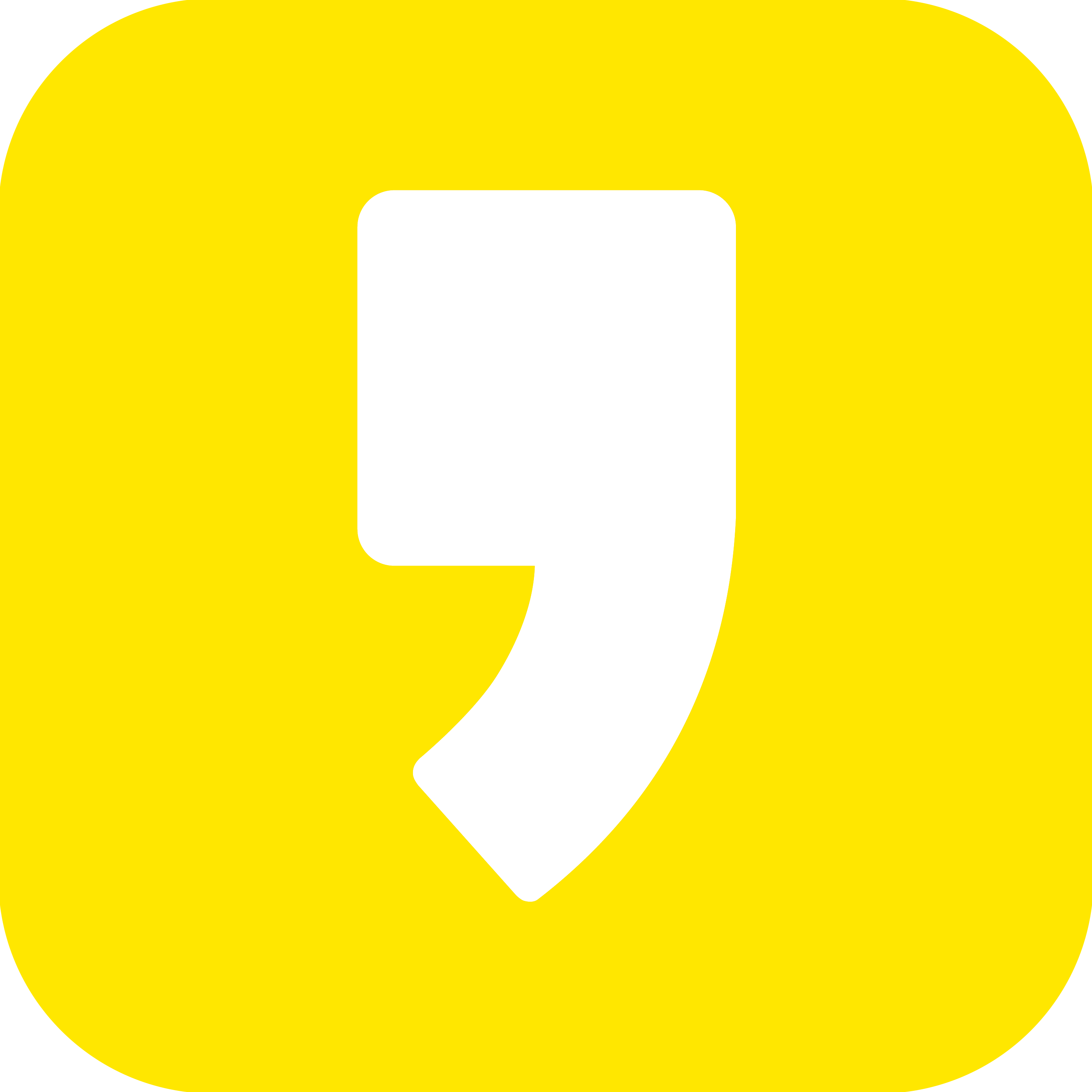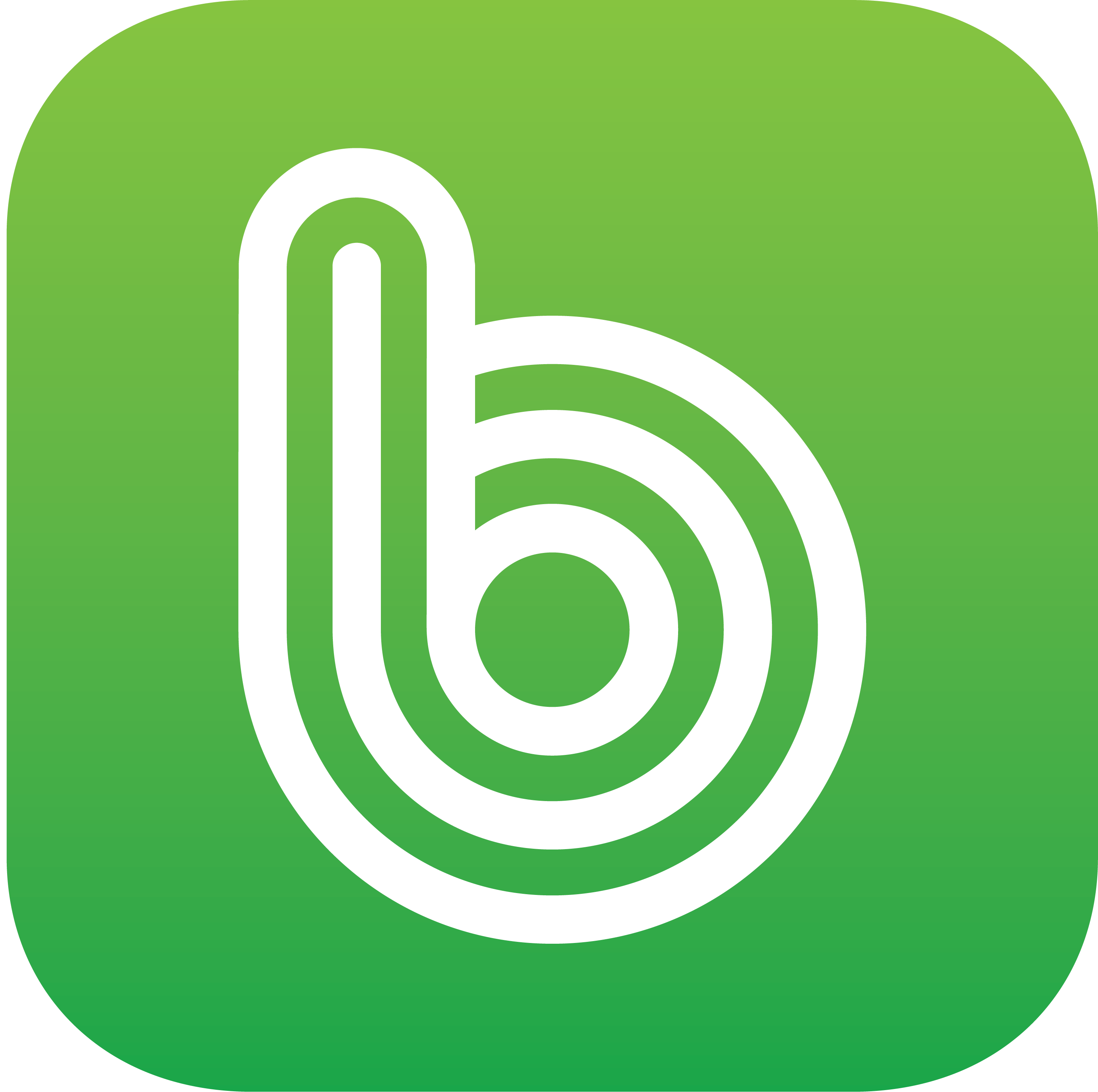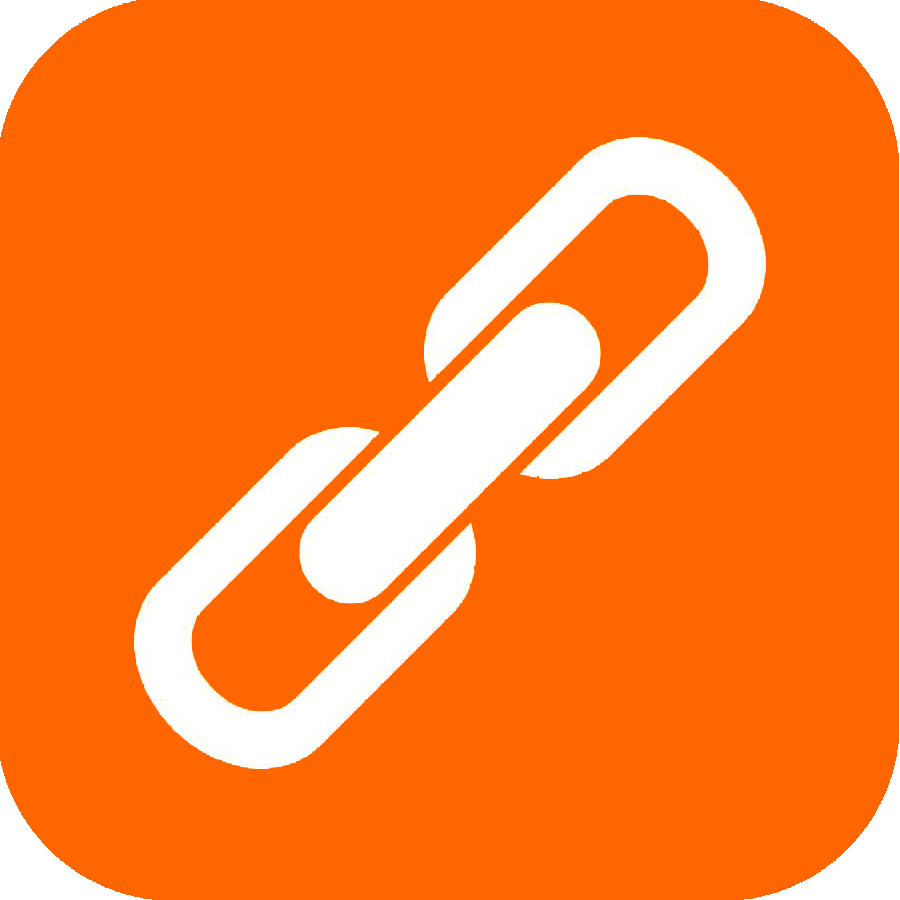선이동과 선복사

캐드를 사용하면서 편리한 점 중 한가지가 이미 그려놓은 패턴의 일부를 그대로 베낄 수 있는 것이라고 생각합니다. 소매 진동모양을 그릴 때도 몸판의 진동모양을 복사해 와서 비교하면서 수정하는 경우를 비롯해 무수히 사용하는 도구입니다.
선이동과 선복사의 선택
선이동이나 복사할 때 사용하는 도구는 선이동 도구이며 아이콘 모양은 아래 사진과 같습니다.
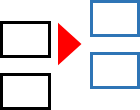
아이콘을 클릭하면 손모양이 생기고 손모양 위에 ×2가 있기도 하고 없을 때도 있습니다.
×2가 있는 것은 선을 복사해서 원래의 디자인 선을 그대로 남겨놓고 하나 더 만들어서 원하는 위치에 놓을 수 있는 복사 도구입니다.
×2가 없이 손모양만 있는 상태는 원래의 디자인 선을 없애고 새로운 위치로 이동하는 기능입니다.
이 두 상태를 바꾸는 방법은 선이동 도구를 선택한 상태에서 shift를 누르면 반복적으로 변합니다.
×2가 있는 상태에서 shift를 누르면 없어지고 ×2가 없는 상태에서 shift를 누르면 생기게 됩니다.
선이동하는 방법
선이동이나 복사를 선택한 상태에서 이동하는 방법은 이동하거나 복사할 디자인 선을 선택하고 원하는 위치에 놓는 두 과정입니다.
1. 이동할 디자인 선 선택
이동하거나 복사할 디자인 선을 선택하는 것은 선위에 마우스를 올리고 왼쪽 마우스로 클릭하면 됩니다. 선택된 선은 빨간색으로 변합니다.
여러개의 선을 클릭하면 많은 선을 한꺼번에 선택할 수 있습니다.
선택을 잘못한 경우에는 빨간 상태에서 왼쪽 마우스를 한번 더 누르면 선택에서 빠집니다.
여러개를 동시에 선택하려면 왼쪽마우스로 드래그하면 됩니다. 드래그 상태에서 빼고 싶은 선만 왼쪽 마우스로 한번 더 클릭하면 검은 색으로 바뀌면서 선택에서 빠집니다.
2. 선택된 선 확정
옮길 선을 모두 선택하면 더 이상 선택하지 않고 옮기겠다는 것이 오른쪽 마우스를 한번 누르는 것입니다.
3. 옮기기
왼쪽마우스를 한번 클릭하고 마우스에서 손을 떼고 마우스를 움직이면 선이 마우스가 움직이는대로 따라 움직입니다. 적당한 위치라고 생각하면 왼쪽 마우스를 한번 더 클릭하면 그 위치에 고정됩니다.
또 다른 방법은 원하는 위치를 직접 입력하는 방법입니다.
왼쪽마우스를 한번 클릭하고 마우스에서 손을 떼고 마우스를 움직이면 선이 마우스가 움직이는대로 따라 움직이는 상태가 되면 enter를 누르면 창이 뜨게 됩니다.
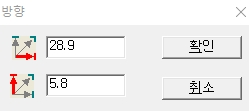
오른쪽과 위쪽으로 이동하고 싶은 거리를 센티미터 단위로 입력하고 확인을 누르시면 됩니다. 상의 그릴때 붙어 있는 앞판과 뒤판을 높이는 같게 나란하게 이동하고 싶을 때 주로 사용합니다. 높이에 0을 입력하고 옆으로 이동하는 곳에 원하는 거리를 입력하면 됩니다.
왼쪽이나 아래로 이동하고 싶으면 거리앞에 -를 입력하시면 됩니다.
'패턴 > 에이스어페럴 사용법' 카테고리의 다른 글
| 이동과 회전을 동시에 하는 도구 (0) | 2020.12.31 |
|---|---|
| 선 회전 도구 (0) | 2020.12.31 |
| 패턴 회전 (0) | 2020.12.02 |
| 패턴에서 주름 넣는 방법 (0) | 2020.11.19 |
| 수정도구 - 에이스 어페럴 (0) | 2020.07.11 |